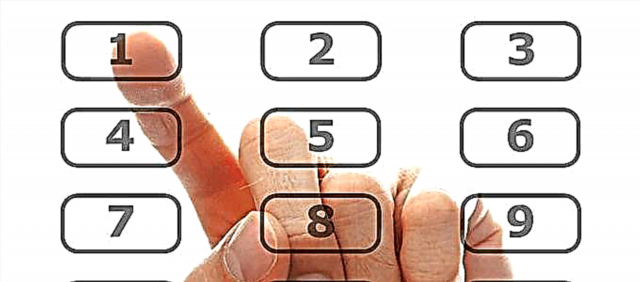AutoCAD прокси нысандары үшінші жақтың сурет қосымшаларында немесе басқа бағдарламалардан AutoCAD-қа импортталған нысандарда құрылған сурет элементтері деп аталады. Өкінішке орай, прокси нысандар AutoCAD пайдаланушыларына жиі қиындық тудырады. Оларды көшіруге, өңдеуге болмайды, шатасқан және дұрыс емес құрылымға ие, дискіде көп орын алады және жедел емес жедел жадты пайдаланады. Бұл мәселелердің ең оңай шешімі - прокси нысандарды жою. Бұл міндет қарапайым емес және бірнеше нюанстарға ие.
Бұл мақалада біз AutoCAD-тен прокси-серверлерді алып тастау туралы нұсқаулар жазамыз.
AutoCAD-де прокси нысанды қалай жоюға болады
AutoCAD-қа сурет салдық делік, оның элементтері бөлінгісі келмейді. Бұл прокси-нысандардың болуын көрсетеді. Оларды анықтау және жою үшін келесі әрекеттерді орындаңыз:

Интернеттегі қызметтік бағдарламаны жүктеп алыңыз Проксиді жарылыңыз.
Утилитаны AutoCAD нұсқасы үшін және жүйенің сыйымдылығы (32 немесе 64 биттік) үшін жүктеп алғаныңызға сенімді болыңыз.
Таспадағы «Басқару» қойындысына өтіп, «Бағдарламалар» панелінде «Бағдарламаны жүктеу» түймесін басыңыз. Қатты дискіде Explode Proxy утилитасын табыңыз, оны бөлектеңіз және «Жүктеу» түймесін басыңыз. Жүктегеннен кейін «Жабу» түймесін басыңыз. Енді қызметтік бағдарлама пайдалануға дайын.
Егер сіз осы қосымшаларды үнемі пайдалануыңыз керек болса, оны іске қосу үшін қосқан дұрыс. Мұны істеу үшін бағдарламаны жүктеу терезесіндегі тиісті түймені басып, автоматты түрде жүктелетін қосымшалардың тізімімен қызметтік бағдарламаны қосыңыз. Егер қатты дискідегі қызметтік бағдарламаның мекенжайын өзгерткен болсаңыз, оны қайтадан жүктеуге тура келетінін ұмытпаңыз.
Өзара байланысты тақырып: Буферге көшіру сәтсіз аяқталды. Бұл қатені AutoCAD-те қалай түзетуге болады

Пәрмен жолына енгізіңіз EXPLODEALLPROXY және enter пернесін басыңыз. Бұл команда барлық бар прокси нысандарды бөлек құрамдастарға бөледі.

Содан кейін сол жолға кіріңіз ҚАЛЫПТАСТЫРУ, Enter пернесін қайтадан басыңыз. Бағдарлама таразыны алып тастауды сұрауы мүмкін. Иә түймесін басыңыз. Осыдан кейін прокси-суреттер сызбадан алынады.

Пәрмен жолының үстінде сіз жойылған нысандар саны туралы есепті көресіз.
Enter командасы _ АУДИТсоңғы операциялардағы қателіктерді тексеру.
AutoCAD-тен прокси-серверді қалай алып тастау керектігін білдік. Осы нұсқауларды қадам бойынша орындаңыз, бұл өте қиын болып көрінбейді. Жобаларыңызға сәттілік!